Logic Pro X 使用手册
- 欢迎使用
- 触控栏快捷键
-
-
- 了解附带的乐器
- 词汇表

在 Logic Pro 中编辑实时循环乐段场景
除单独播放单元格外,您还可以像播放音乐编配中的章节一样,同时播放场景中的单元格。您可以选择、复制、重新命名、移动和删除场景。还可以更改每个场景的“量化开始”值和播放模式。触发场景时,场景中的所有单元格都会使用该场景的“量化开始”值和播放模式。当您开始或停止播放场景中的单个单元格时,每个单元格使用各自的“量化开始”值和播放模式。您可以将不同场景中当前正在播放的单元格添加到空场景或已包含单元格的场景。
场景选择和聚焦
在聚焦和选择方面,场景类似于轨道:选择多个场景时,第一个选择的场景为聚焦场景。选择了多个场景时,部分操作(如使用键盘命令触发场景)仅影响聚焦场景。
选择了多个场景时,聚焦场景的触发器周围区域呈灰色,与其他所选场景不同。
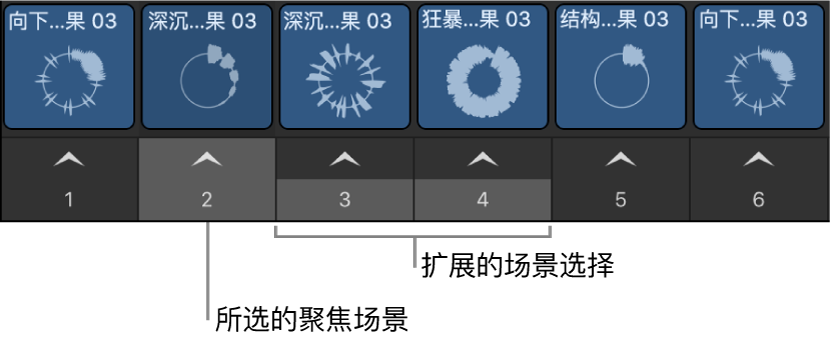
选择场景
在 Logic Pro 中执行以下操作:
选择单个场景:点按场景触发器正下方紧邻的场景名称。
选择上一个或下一个场景:
选中场景时:按下左箭头键或右箭头键。
没有选中场景时:按下 Option-左箭头键或 Option-右箭头键。
选择多个场景:按住 Shift 键点按场景触发器下方的区域以将该场景添加到所选部分。
将场景选择扩展到上一个或下一个场景:按下 Shift 键和左箭头键或右箭头键。
选择多个轨道时更改聚焦场景
当选中多个场景时,仅能聚焦于一个。您可以在保持多个所选内容的同时更改聚焦场景。
在 Logic Pro 中,选择多个轨道后,执行以下一项操作:
将聚焦移到上一个或下一个场景:按下左箭头键以选取上一个场景,或按下右箭头键以选取下一个场景。
将聚焦移到特定场景:点按要聚焦场景的场景触发器下方的场景名称。
触发聚焦场景
在 Logic Pro 中,使用“触发聚焦场景”键盘命令。
未选择任何单元格且实时循环乐段网格处于活跃状态时,您还可以使用“播放实时循环乐段”键盘命令(或按下 Return 键)来触发聚焦场景。
将当前正在播放的单元格拷贝到场景
您可以将正在播放的单元格拷贝到单个场景。如果您想将来自不同场景的单元格组合到新场景中,此功能非常有用。如果将正在播放的单元格拷贝到已经包含单元格的场景,拷贝的单元格会替换场景中同一轨道上的任何现有单元格。
在 Logic Pro 中,执行以下一项操作:
按住 Control 键点按目标场景的场景触发器
 并选取“将播放中的单元格拷贝到这里”。
并选取“将播放中的单元格拷贝到这里”。选择场景并使用“将播放中的单元格拷贝到这里”键盘命令。
重新排序场景
在 Logic Pro 中,点按住场景触发器下方的区域,然后左右拖移场景。
复制场景
在 Logic Pro 中,执行以下一项操作:
按住 Control 键点按场景触发器
 并选取“复制”。
并选取“复制”。复制的场景出现在原始场景的右侧。
按住 Option 键拖移场景。
插入空场景
在 Logic Pro 中,执行以下一项操作:
按住 Control 键点按场景触发器
 并选取“插入空场景”。
并选取“插入空场景”。选择场景并使用“插入空场景”键盘命令。
一个新的空场景会被创建,后续场景移到右侧。
将多个空场景添加到网格末尾
在 Logic Pro 中,将指针移到实时循环乐段网格中最后一个场景的右边缘上。
当指针变为调整大小指针时,将其拖到右侧以添加空场景,或者拖到左侧以移除空场景。
重新命名场景
新场景默认会编号。您可以为其重新命名以帮助整理和编配您的实时循环乐段网格。
在 Logic Pro 中,执行以下一项操作:
按住 Control 键点按场景触发器
 ,然后从快捷键菜单中选取“重新命名”。
,然后从快捷键菜单中选取“重新命名”。连按场景名称。
为场景输入新名称,然后按下 Return 键。
删除场景
在 Logic Pro 中,选择一个或多个场景,然后执行以下一项操作:
按住 Control 键点按其中一个所选场景的场景触发器
 ,然后从快捷键菜单中选取“删除”。
,然后从快捷键菜单中选取“删除”。按下 Delete 键。
更改场景的播放模式
在 Logic Pro 中,按住 Control 键点按场景触发器
 ,然后从“播放模式”子菜单中选取一种播放模式。
,然后从“播放模式”子菜单中选取一种播放模式。
更改场景的量化开始值
在 Logic Pro 中,按住 Control 键点按场景触发器
 ,然后从“量化开始”子菜单中选取“量化开始”值。
,然后从“量化开始”子菜单中选取“量化开始”值。
更改所有场景的量化开始值或播放模式
您可以同时更改所有场景的“量化开始”值或播放模式。
在 Logic Pro 中,按住 Control 键点按场景触发器
 ,选取“设定所有场景触发器”,然后从相关子菜单中选取一个“量化开始”值或一种播放模式。
,选取“设定所有场景触发器”,然后从相关子菜单中选取一个“量化开始”值或一种播放模式。之前对单个场景的“量化开始”值或播放模式所做的任何更改都会更新为新的设置。